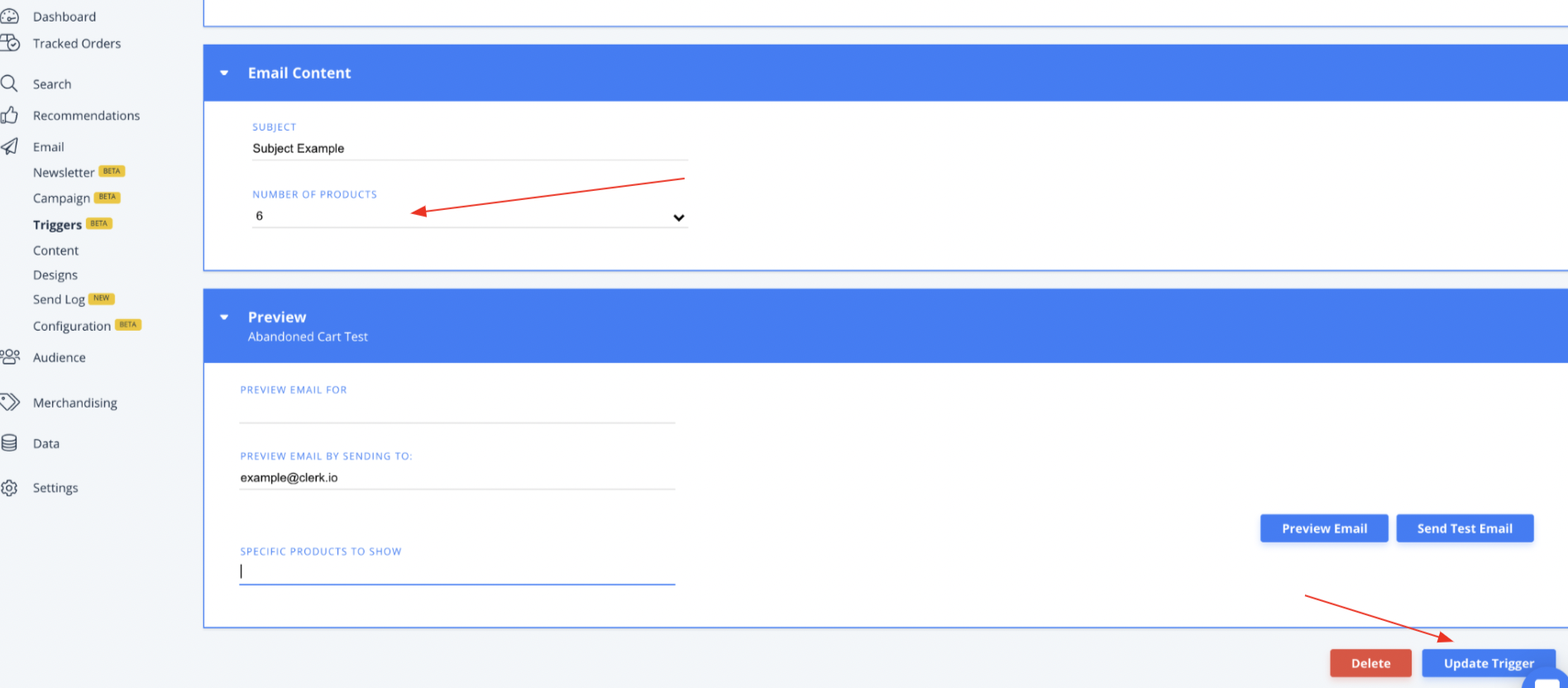Come impostare una campagna email di Clerk.io da inviare ai clienti dopo che hanno abbandonato il carrello nel tuo negozio
-
- Per iniziare con le email del carrello abbandonato, vai su my.clerk.io, scegli "Email" dal menu di sinistra, poi "Trigger" appena sotto.
-
Clicca su "new trigger" nell'angolo in alto a destra.
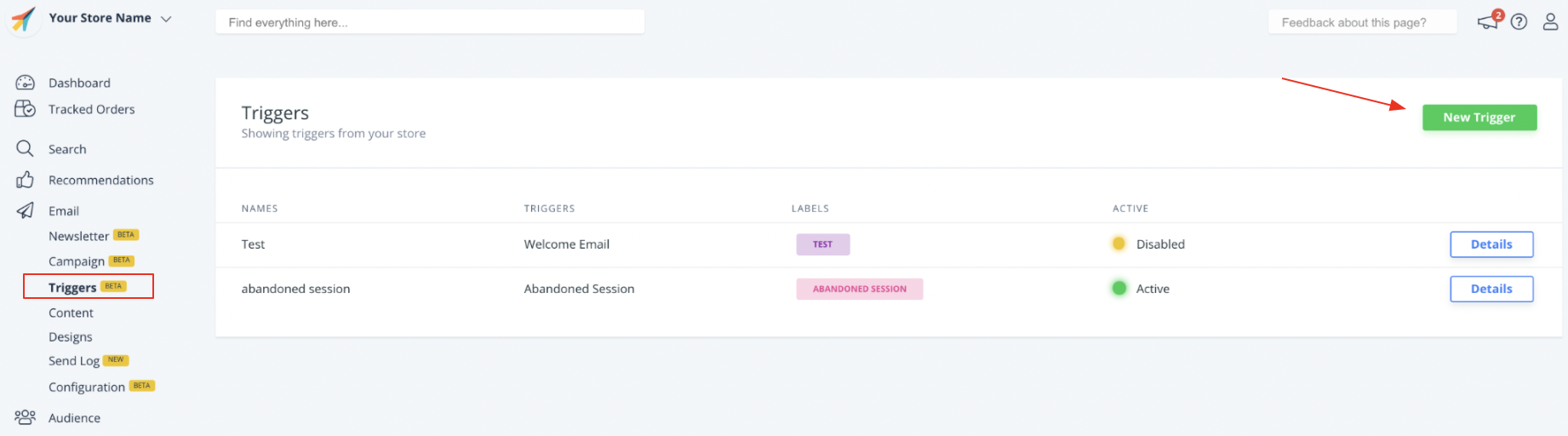
- Dai un nome al tuo trigger del carrello abbandonato e clicca su "Create trigger".
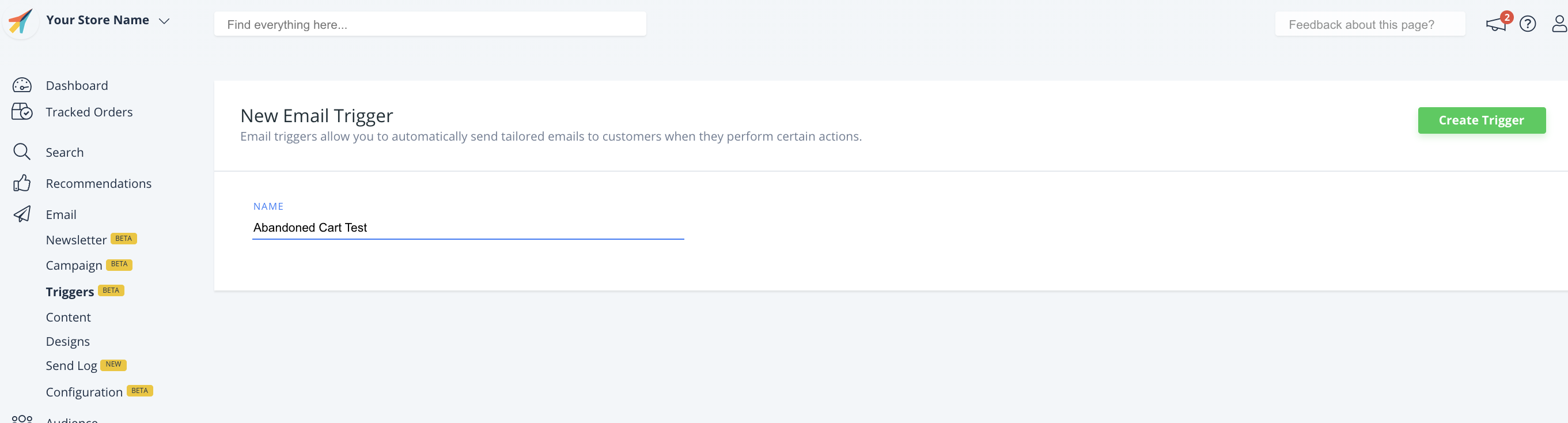
-
Cambia il nome e le etichette di tracciamento come necessario nella sezione "Name your Trigger".
-
Nella sezione "Choose Trigger", scegliere "Abandoned Cart".
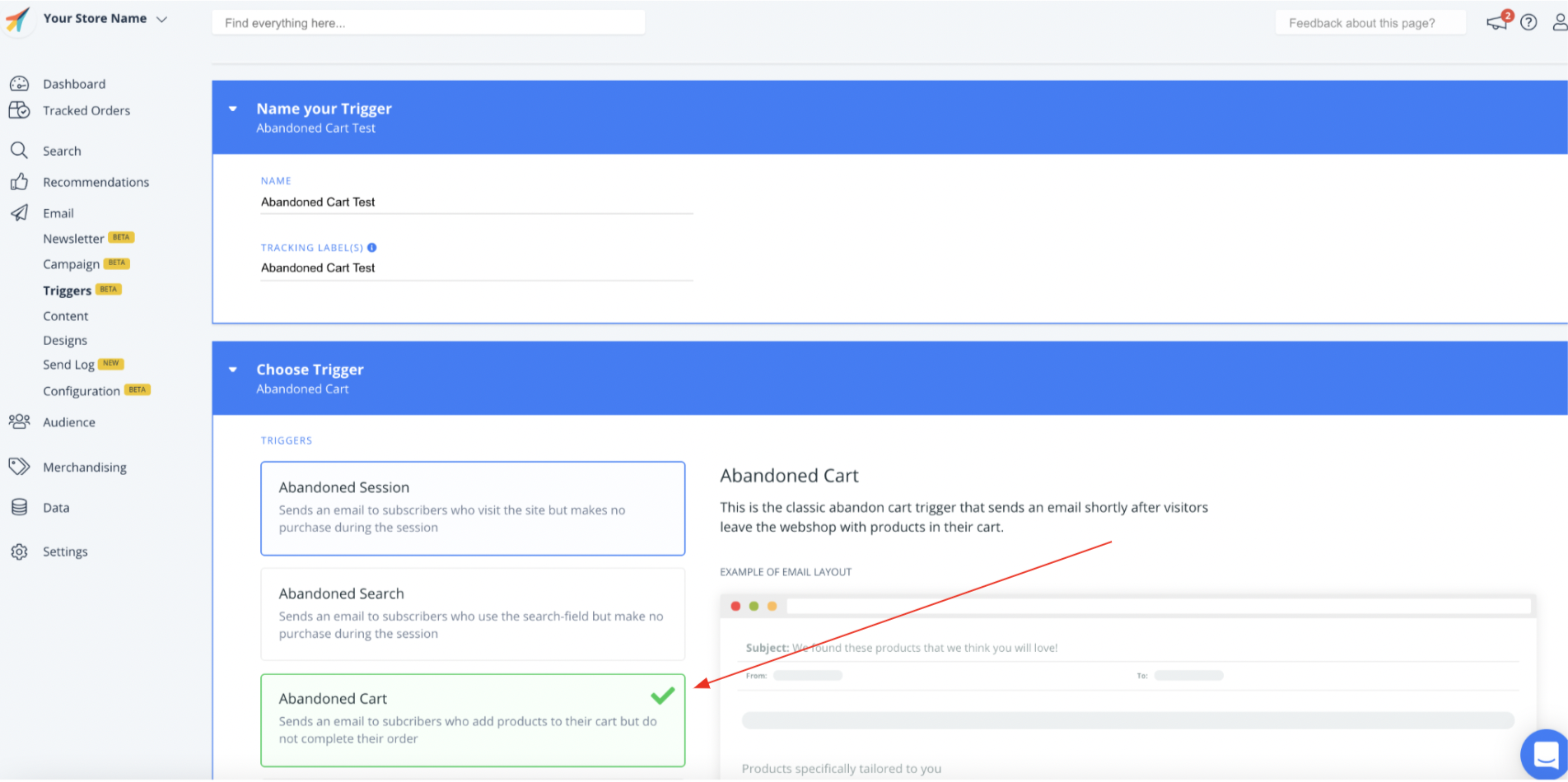
Controlla la sezione "Choose product logic" per essere sicuro che sia selezionato "Products in Cart". Questo assicura che l'email includa i prodotti esatti che avevano nel carrello che hanno abbandonato.
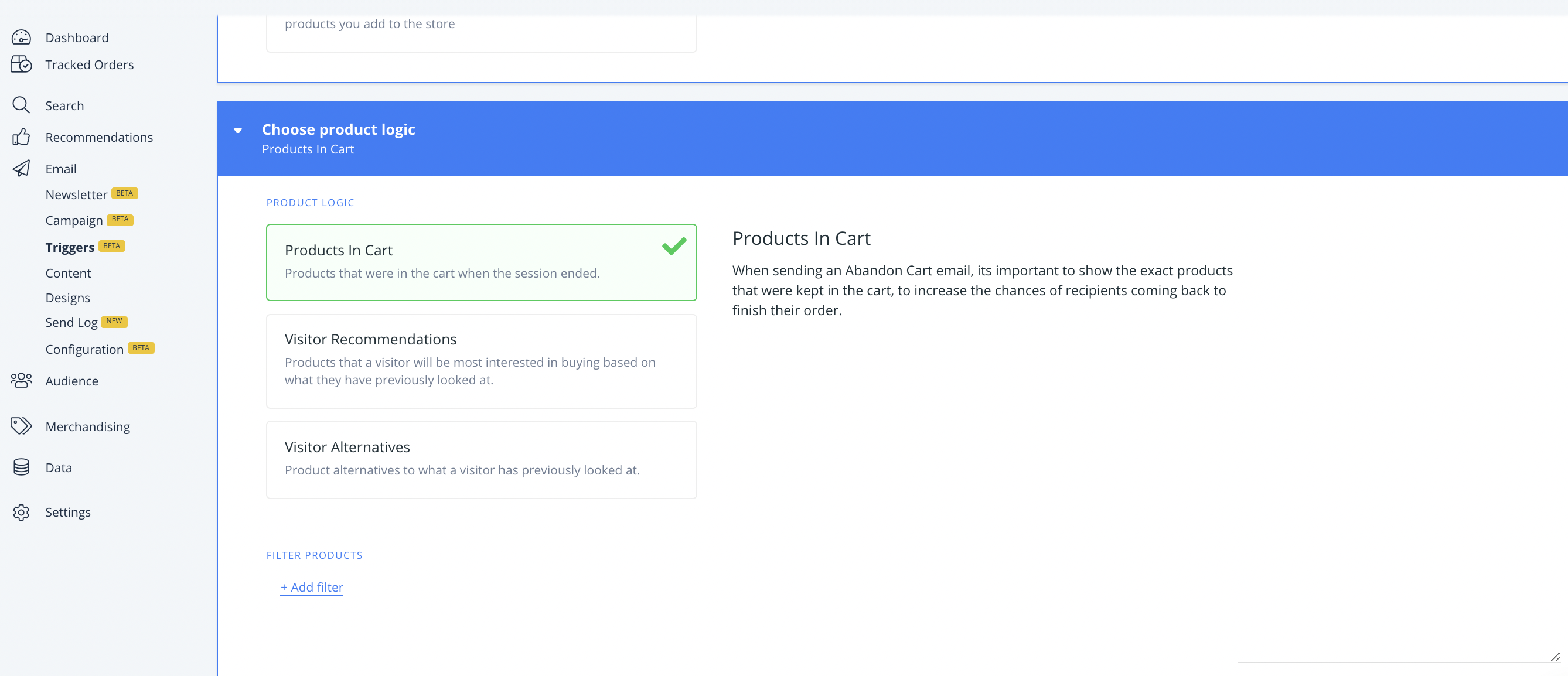
- Nella sezione successiva, seleziona il design che vuoi far apparire nelle email di Carrello abbandonato
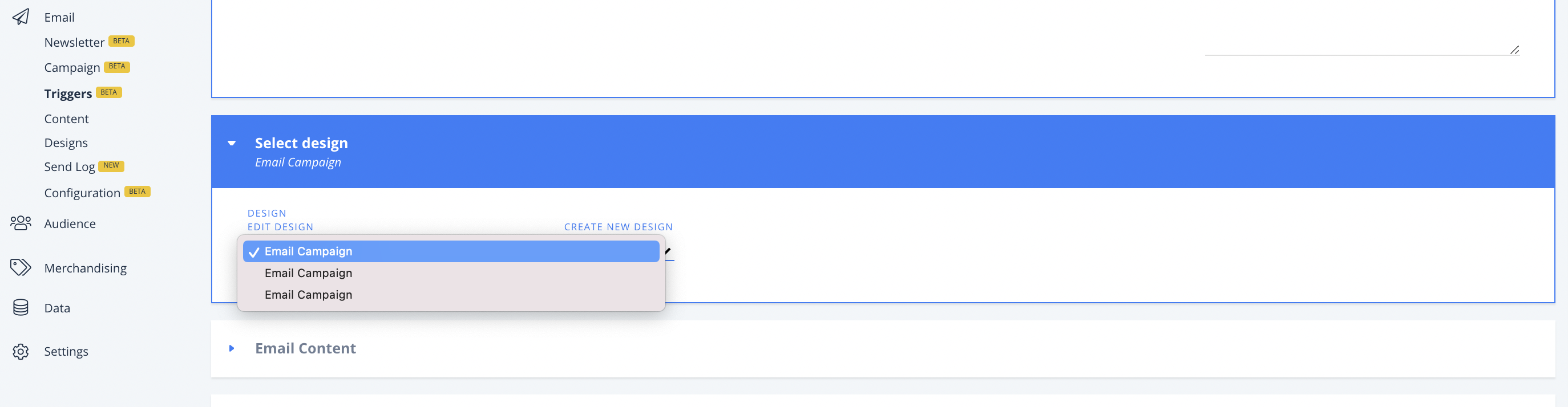
-
Infine, imposta l'oggetto dell'email e il numero di prodotti che vorresti visualizzare nell'email
-
Per vedere l'anteprima dell'email, includi l'indirizzo email a cui vuoi inviare il contenuto del test e qualsiasi prodotto specifico che vorresti visualizzare.
-
Clicca "Update Trigger" nell'angolo in basso a destra.
- Infine, assicurati che il toggle sia impostato su verde nella tua pagina principale dei Trigger per assicurarti che l'email "Carrello abbandonato" venga inviata in modo appropriato.